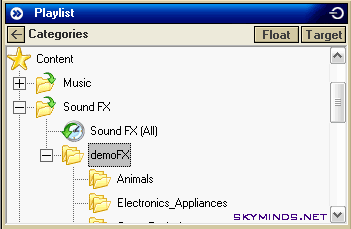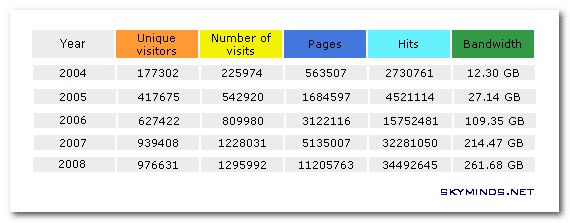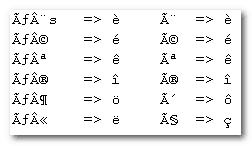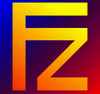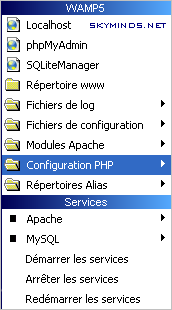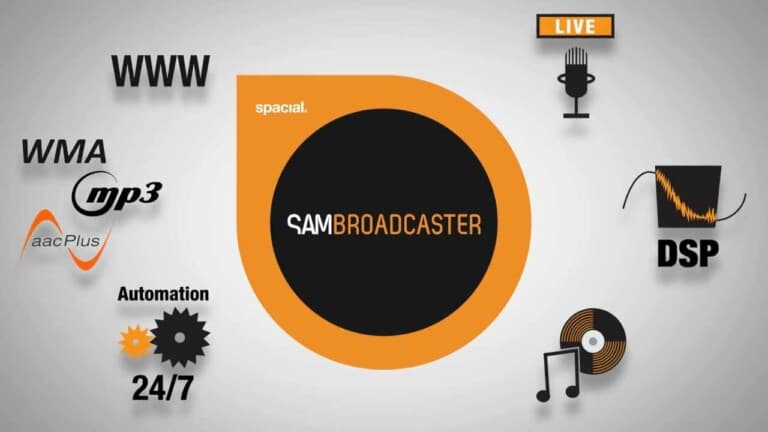Récemment, Gnash m’a demandé comment on pouvait rajouter des sons pour étoffer sa liste de sons d’effets spéciaux sous SAM Broadcaster.
Et bien, c’est tout simple et ne prend que quelques secondes. Suivez le guide.
Etape 1 : ajout de vos sons dans la section SoundFX
Tout d’abord, commencez par sélectionner la fenêtre Playlist. C’est là que vous gérez tous vos morceaux, jingles, publicités et bien sûr les effets à lancer depuis la console.
Dans cette fenêtre, sélectionnez Content > Sound FX > demoFX. Tous les effets se trouvent là, classés dans plusieurs sous-répertoires, comme dans l’image ci-dessous :